Free 30$ from open Micro Account with XM Broker
รับทุนในการทดสอบระบบเทรดฟรี 30$ จากการเปิดบัญชีเทรดแบบ ไมโคร กับ XM Broker // ง่ายๆ ไม่มีเงื่อนไขหมกเม็ดอะไร รีบเลย ไม่ต้องคิดเยอะ…..
เริ่ม.....กันเลยครับ
ถ้าพร้อมจะเปิดบัญชีจริงแบบ ไมโคร เพื่อรับโบนัสเครดิตฟรี 30$ จาก XM Broker ให้ทำตามขั้นตอนดังต่อไปนี้ได้เลยครับ
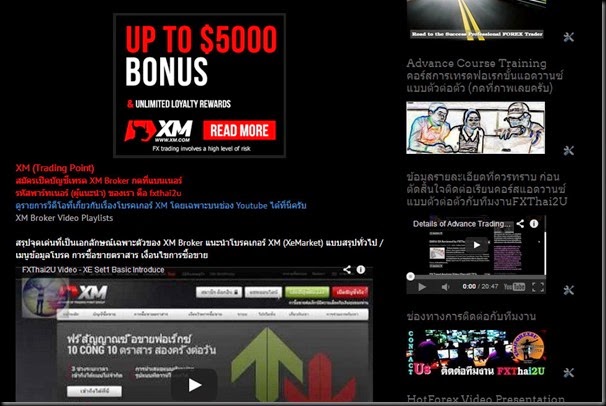
กดแบนเนอร์ที่ด้านบนของบทความนี้ หรือจะในเมนู Broker Review หรือที่ด้านบนของหน้าหลักเวปไซต์ ก็ได้ เพื่อเข้าสู่หน้าเวปไซต์ของ XM โดยมีการเชื่อมผ่านรหัสแนะนำของ โดยอัตโนมัติ
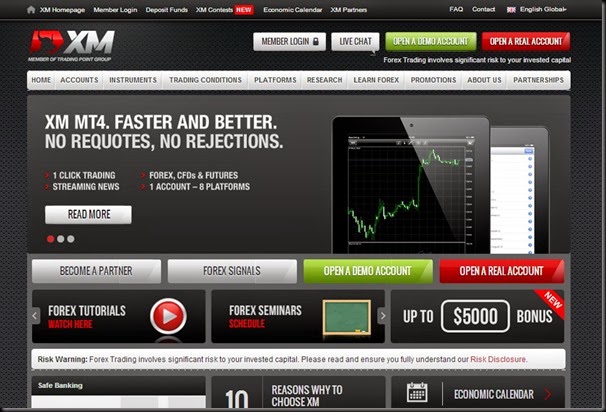
ที่หน้าเวปไซต์ XM กดปุ่ม Open Real Account (ปุ่มสีแดงในภาพ) เพื่อเปิดบัญชีจริง
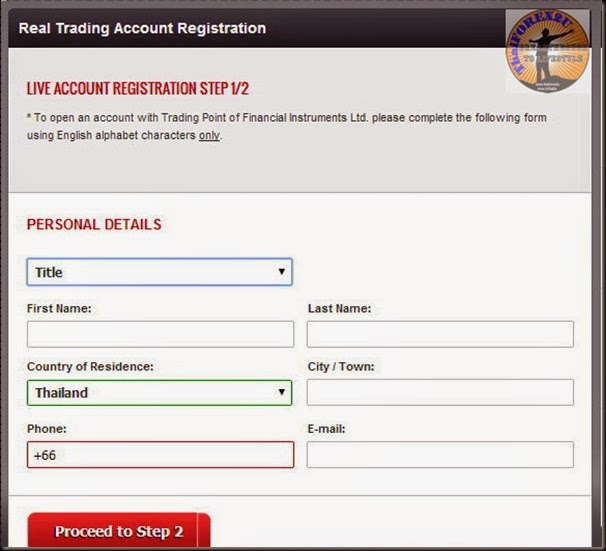
กรอกข้อมูลลงไปให้ครบทุกช่องในส่วนแรก
- Title >> คำนำหน้าชื่อ ( MR นาย < > MRs นาง )
- First Name >> ชื่อเต็ม
- Last Name >> นามสกุลเต็ม
- Country of Residence >> เลือกประเทศ (Thailand)
- City / Town >> อำเภอ
- Phone >> เบอร์มือถือ (+66 แทนเลข 0 หน้าสุดของเบอร์ แล้วตามด้วยเลขที่เหลือ)
- E-mail >> อีเมล์แอดเดรสที่ติดต่อได้จริง
จากนั้นก็กดปุ่ม Proceed to Step2 เพื่อไปขั้นตอนต่อไป
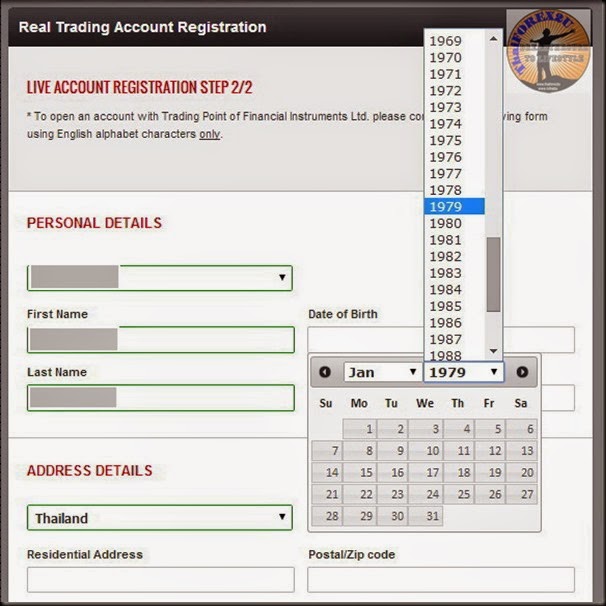
ใส่วันเดือนปีเกิดในแบบ ค.ศ. (พ.ศ. ลบด้วย 543)
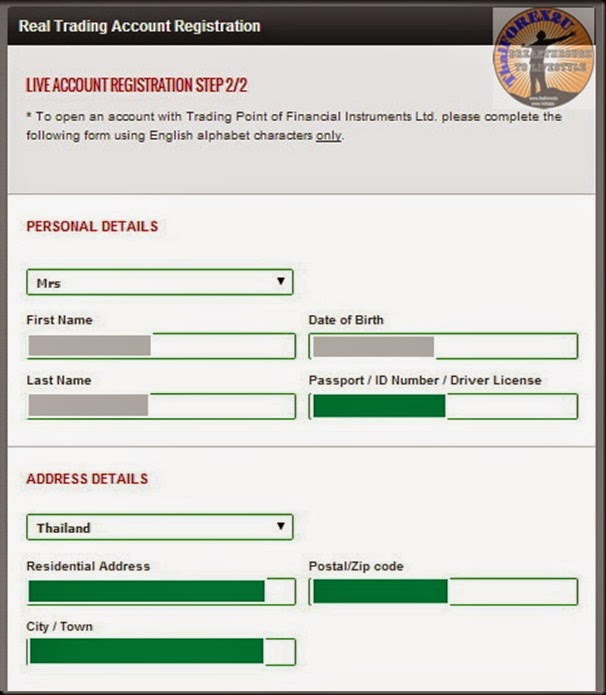
- ใส่เลขประจำตัวพาสปอร์ต (เวิร์คที่สุดในการยืนยันตน) หรือ เลข13ตัวบัตรประชาชน หรือใบชับขี่
- Residential Address >> ใส่ที่อยู่ที่ตรงกับ บิลค่าใช้จ่ายรายเดือน (ทีจะต้องใช้ยืนยันตัวตน)
- Postal/Zip Code >> รหัสไปรษณีย์
- City / Town >> อำเภอ
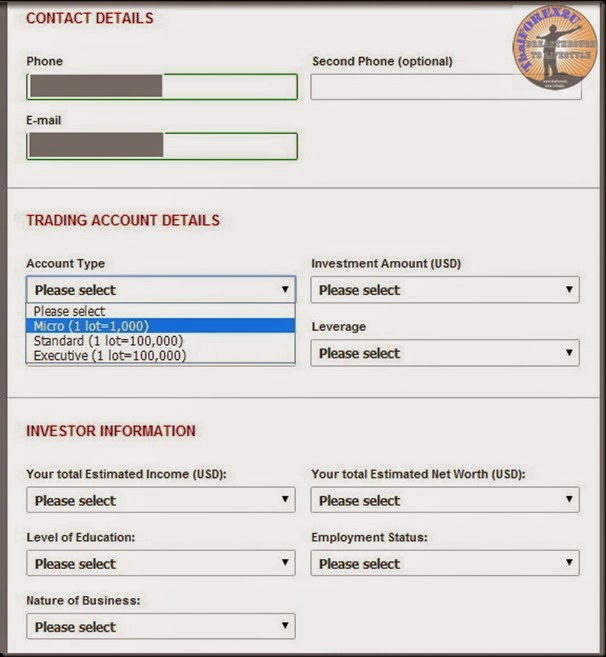
ใน ช่อง Account Type (ประเภทบัญชี) มีให้เลือก 3 แบบ คือ แบบไมโคร (บัญชีเซ็นต์) / แบบสแตนดาร์ด (บัญชีดอลมาตรฐาน) // และแบบพิเศษ…… ในที่นี้จะโชว์ให้เห็นทีละแบบ เริ่มจากแบบไมโครก่อน
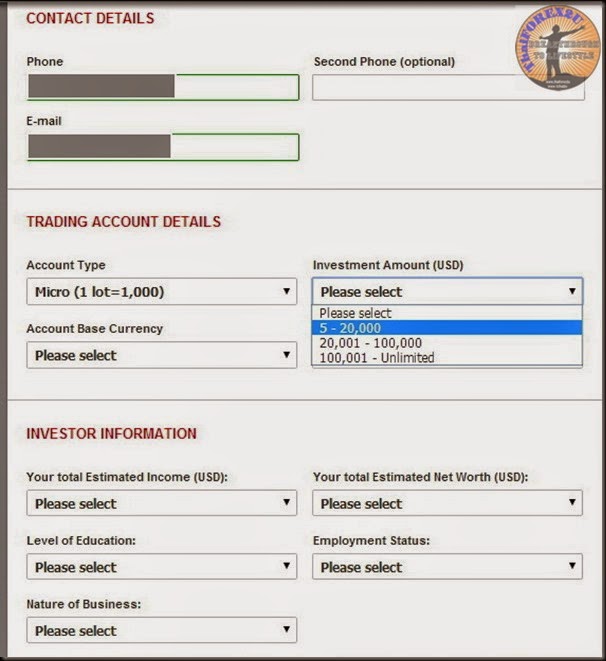
ในช่อง Invesment Amount ปริมาณเงินลงทุน มีให้เลือก 3 กลุ่มคือ 5-20,000$ / 20,001-100,000$ / 100,001$ ขึ้นไป……ในที่นี้ จะลองเลือกกลุ่มที่1 ก่อน คือ 5-20,000$
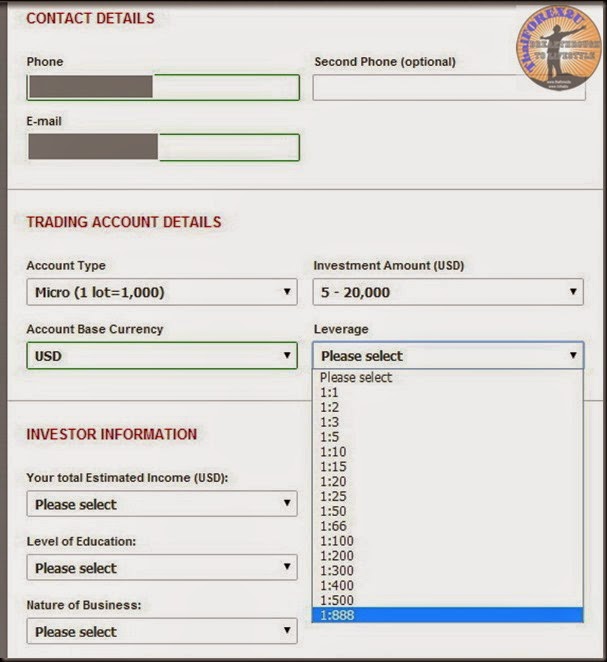
ช่อง Leverage จะมีค่าให้เลือกมากมาย ตั้งแต่ 1:1 ไปจนถึง 1:888 เลยทีเดียว // กรณีลงทุนแบบกลุ่ม2 ค่า Leverage จะเลือกได้สูงสุดที่ 1:200
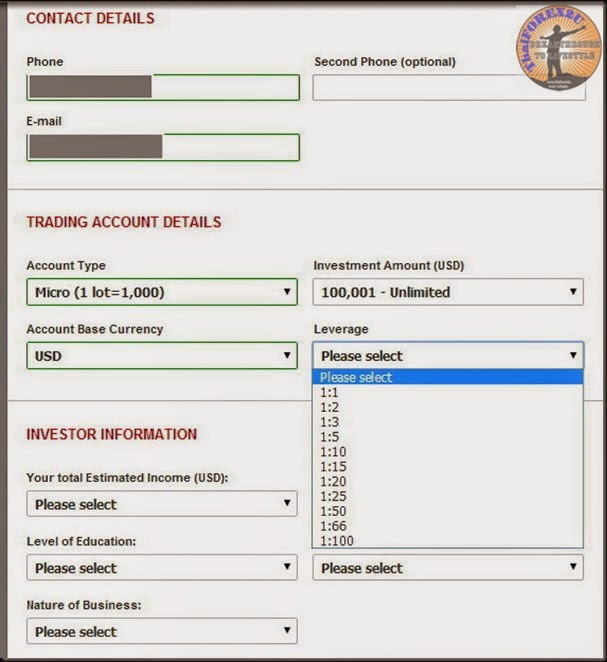
และถ้าเลือกลงทุนแบบกลุ่ม3 คือ 100,000$ ขึ้นไป ค่า Leverage ก็จะเลือกได้สูงสุดเพียง 1:100 เท่านั้น
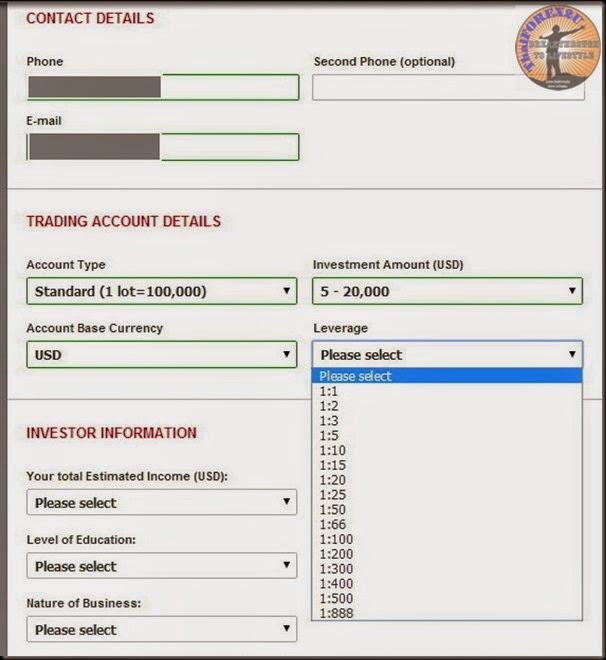
มาถึงบัญชีแบบสแตนดาร์ดบ้าง ในกลุ่มเงินลงทุนกลุ่มแรก Leverage มีให้เลือกเต็มที่เช่นกัน
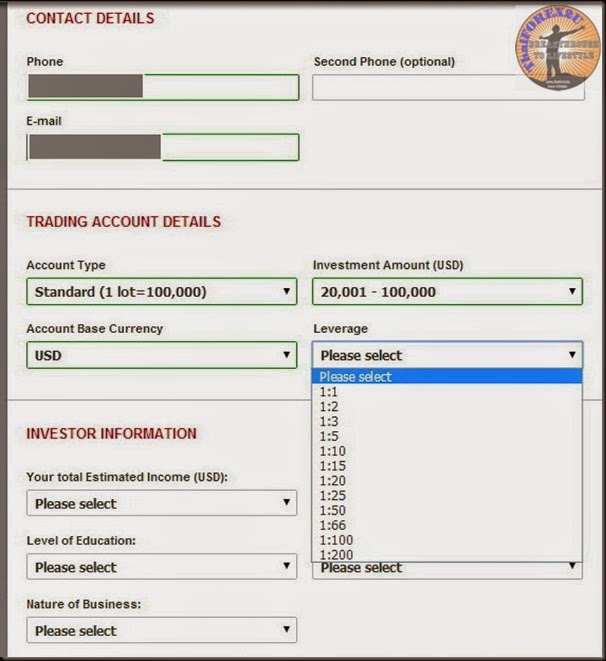
และกลุ่มเงินทุนแบบกลุ่ม2 ค่า Leverage ก็จะเลือกได้สูงสุดที่ 1:200
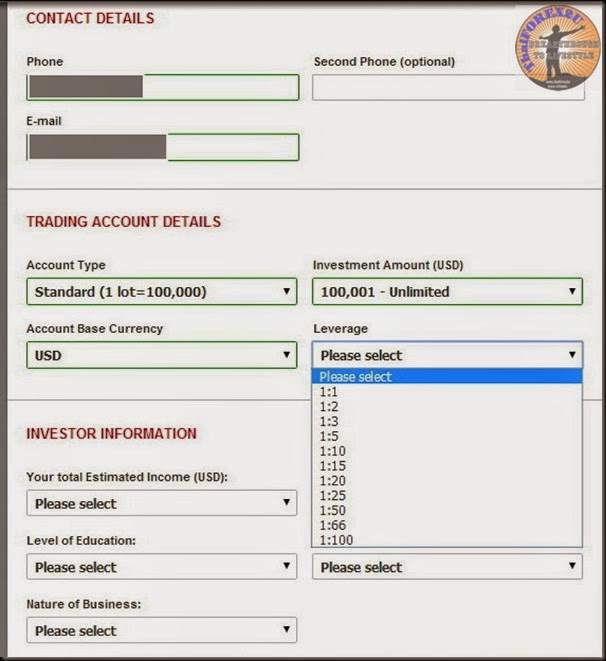
และกลุ่มเงินทุนแบบกลุ่ม3 ค่า Leverage ก็จะเลือกได้สูงสุดที่ 1:100
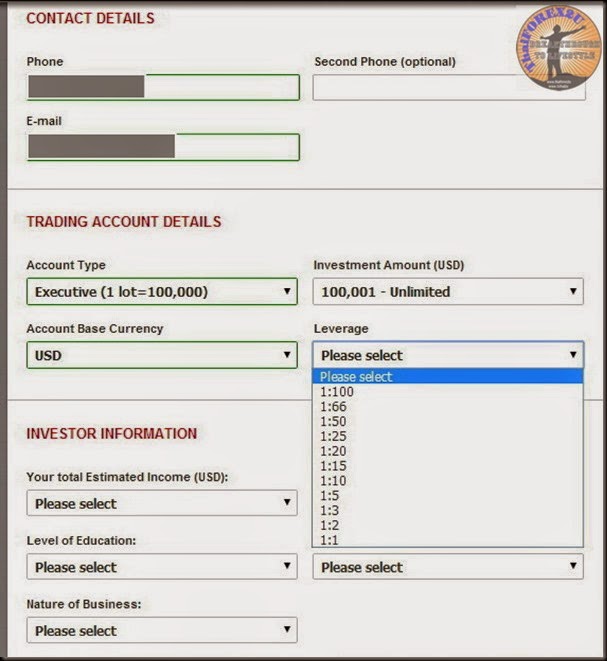
และ บัญชีแบบที่3 แบบพิเศษ ก็จะมีตัวเลือกเดียวเลยคือ ทุนตั้งแต่ 100,001$ ขึ้นไป ตัวเลือก Leverage จะเลือกได้สูงสุดที่ 1:100 เท่านั้น //// ใน ที่นี้ ถ้าจะเลือกบัญชีที่ใช้ในการรับโบนัส 30$ ฟรี ก็ให้เลือกเป็น บัญชี Micro และเงินลงทุนที่ 5-20,000$ และเลือก Leverage 1:888 นะครับ
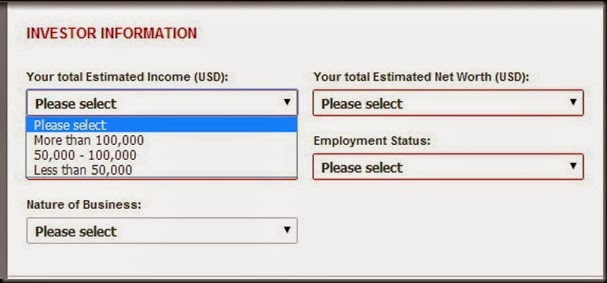
ในส่วนของข้อมูลส่วนบุคคลด้านประสบการณ์การลงทุน // ช่องแรกนี้เขาถามถึง รายได้ประจำปีของคุณครับ (แบบสกุลเงินแปลงเป็นดอลล่าร์)
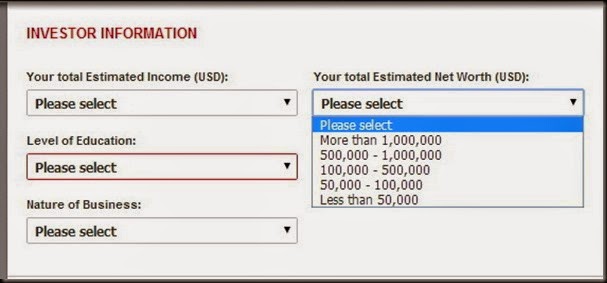
ช่องที่สองนี้ เขาถามถึงค่าใช้จ่ายตลอดทั้งปีโดยประมาณ (แบบสกุลเงินแปลงเป็นดอลล่าร์)
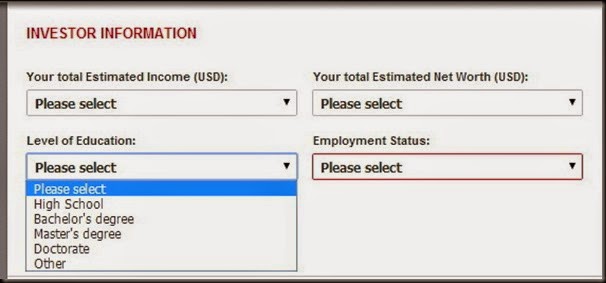
ช่องนี้เขาถามว่าจบการศึกษาในระดับใด >> มัธยม / ปริญญาตรี / โท / เอก / อื่นๆ
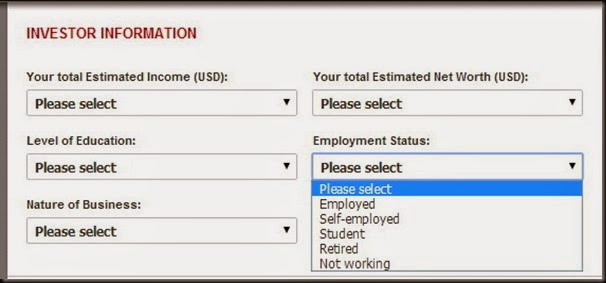
ช่องนี้ถามถึงประเภทอาชีพการงานของคุณครับ >> พนักงานประจำ / ธุรกิจส่วนตัว / นักเรียนนักศึกษา / เกษียณอายุ-ลาออก / ไม่ได้ทำงานอะไร
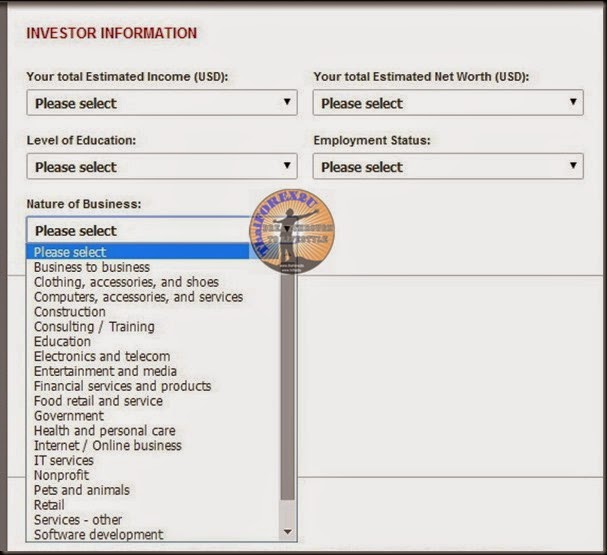
ช่องนี้ถามว่า งานที่ทำอยู่ในปัจจุบันแท้ๆ ทำประเภทอะไร เยอะแยะเลยครับ ตัวเลือก แปลไม่ยากครับ
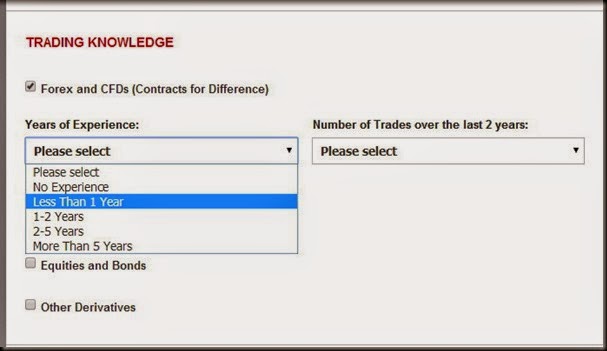
มาถึงส่วนที่เป็นประสบการณ์ความรู้ด้านการเทรดบ้าง ช่องนี้ถามว่า มีประสบการณ์ในการเทรด Forex + CFDs มากี่ปี
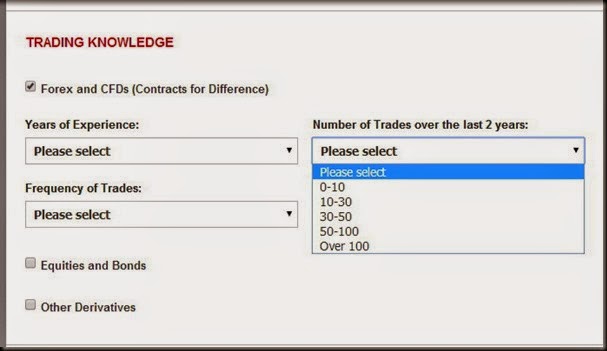
ช่องนี้ถามประมาณว่า ในรอบ 2 ปีที่ผ่านมา เทรดมาอย่างน้อยกี่ออเดอร์
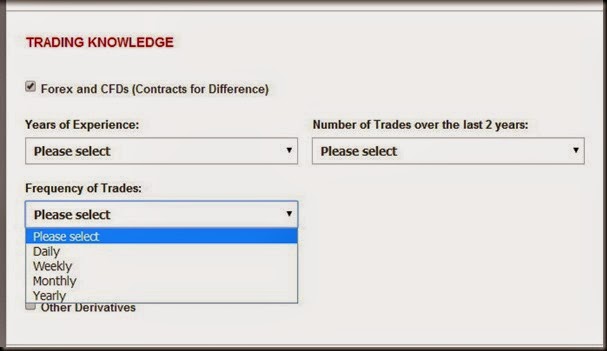
ช่องนี้ถามถึงการเปิดออเดอร์ของคุณว่า เปิดถี่แบบไหน รายวัน รายสัปดาห์ รายเดือน หรือรายปี
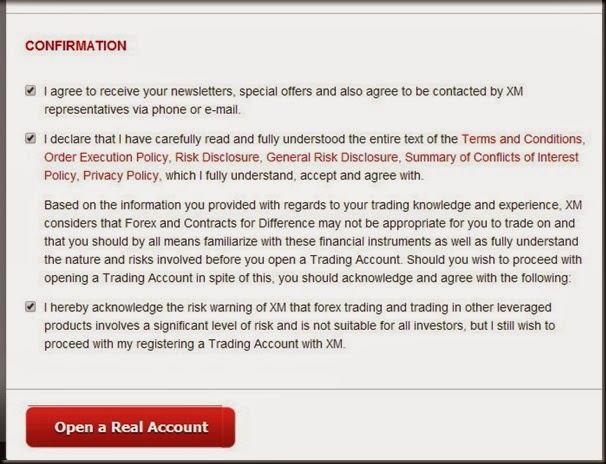
ส่วนท้ายของแบบฟอร์ม ก็ติ๊กเครื่องหมายถูกลงหน้าช่องทั้ง3ช่องตามภาพ จากนั้น ก็กดปุ่ม Open & Real Account ได้เลยครับ
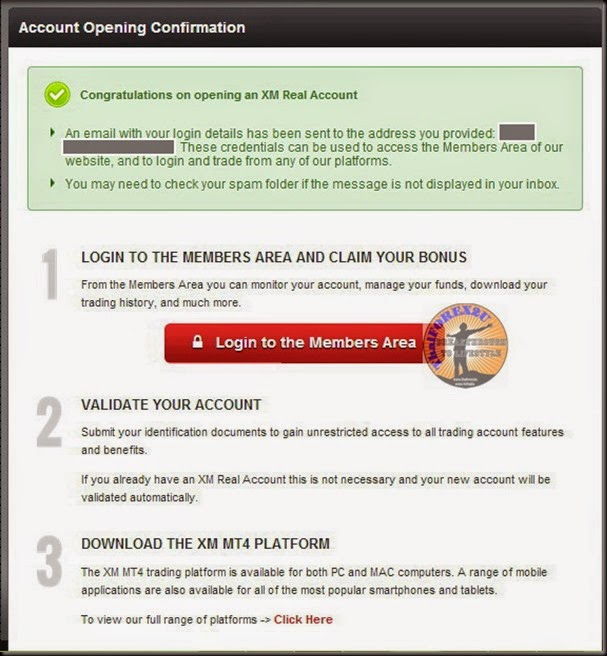
เรียบร้อย // เวปไซต์ได้ส่งรายละเอียดของบัญชีที่เปิดไปให้แล้วทางอีเมล์ของคุณ ไปเช็คดูครับ
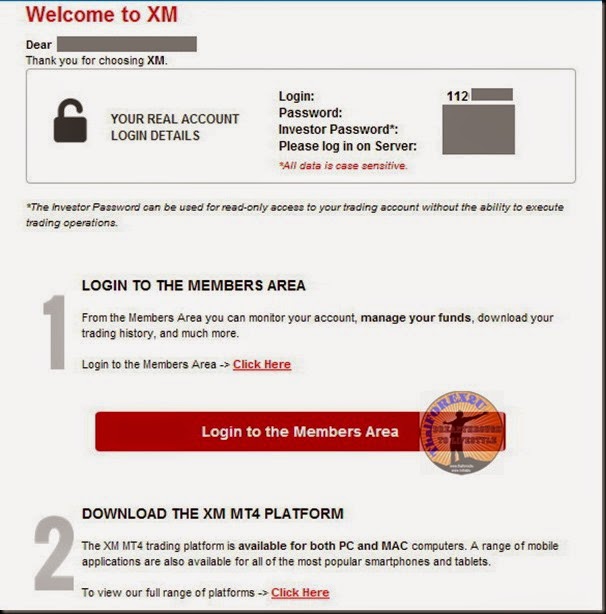
นั่นงัยครับ ข้อมูลของบัญชีเทรดที่ได้เปิดขึ้นในเบื้องต้น จากนั้น กดปุ่ม Login to the Members Area สีแดงๆในภาพเลยครับ เพื่อทำการล็อคอินเข้าสู่ระบบ Backoffice ของคุณต่อไป
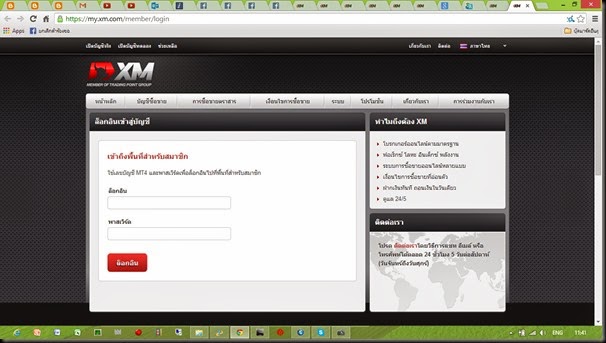
ใช้เลขที่บัญชีเทรดและรหัสผ่านที่ได้รับทางอีเมล์ มาล็อคอินเข้าไปได้เลยครับ
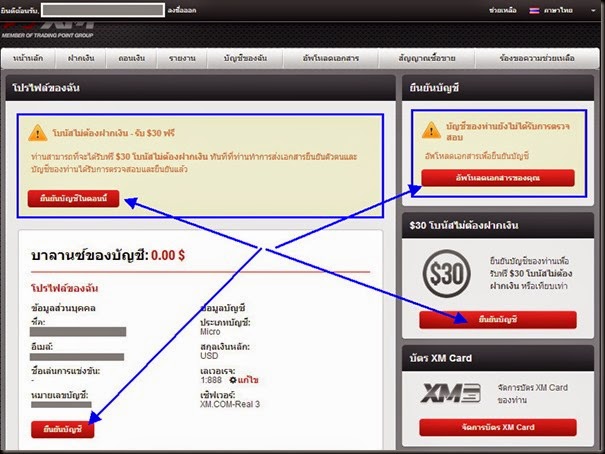
เข้า ไปครั้งแรก ก็จะเจอประโยคต้อนรับเพียบเลยครับ สรุปง่ายๆคือ ต้องเข้ากระบวนการยืนยันตัวตนกันก่อนเลย ยังไม่ต้องไปคิดถึงเมนูไหนทั้งสิ้น เลือกกดปุ่มไหนก็ได้ครับ เพื่อเข้าขั้นตอนยืนยัน
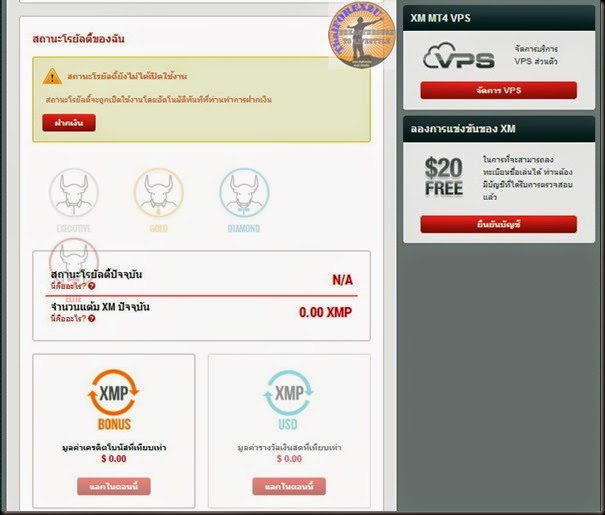
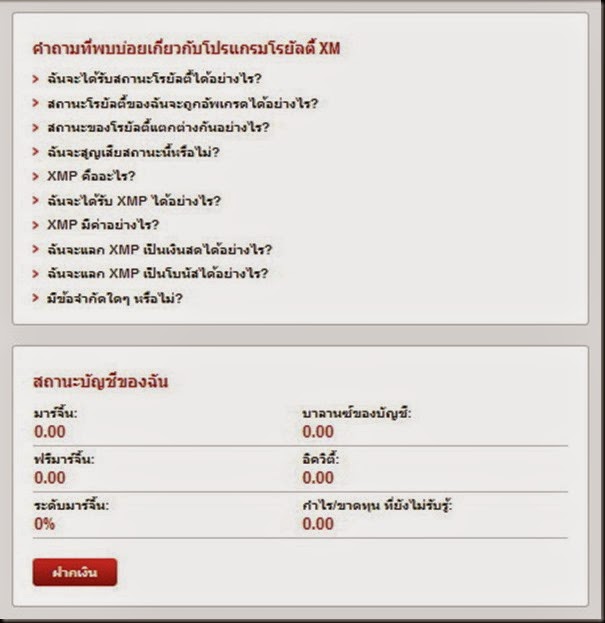
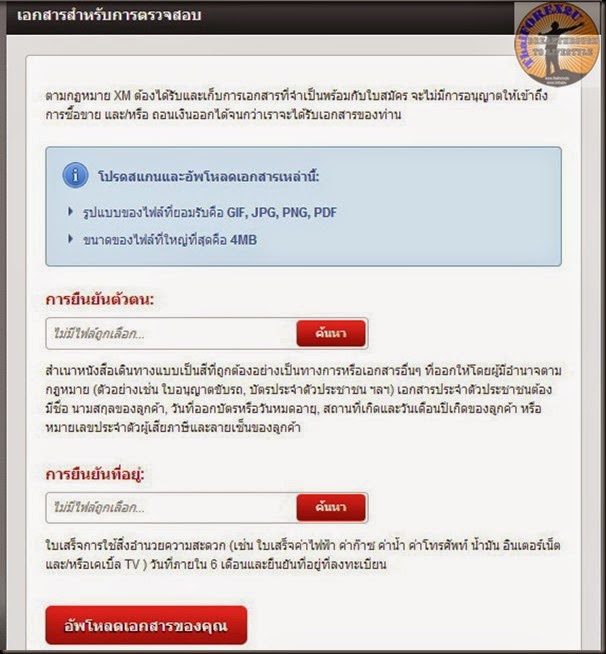
ช่อง แรก แนบไฟล์สแกน พาสปอร์ต หรือ บัตร ปชช. ตามสกุลที่ระบบกำหนด และขนาดที่ไม่เกิน 4MB // ช่องที่สอง แนบไฟล์สแกนของบิลค่าใช้จ่ายรายเดือน ที่อายุไม่เกิน 6 เดือน และมีที่อยู่ตรงกับรายการที่ได้กรอกในแบบฟอร์มเปิดบัญชีข้างต้น แล้วก็ทำการอัพโหลดเอกสารทั้งสองอย่างเข้าสู่ระบบ
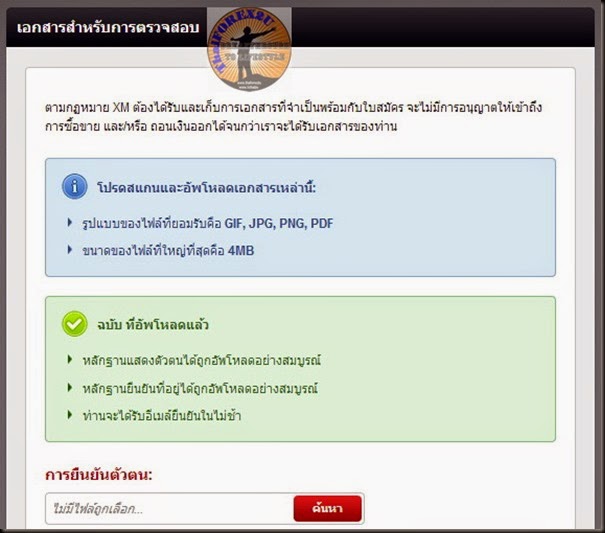
เป็นอันเสร็จเรียบร้อย
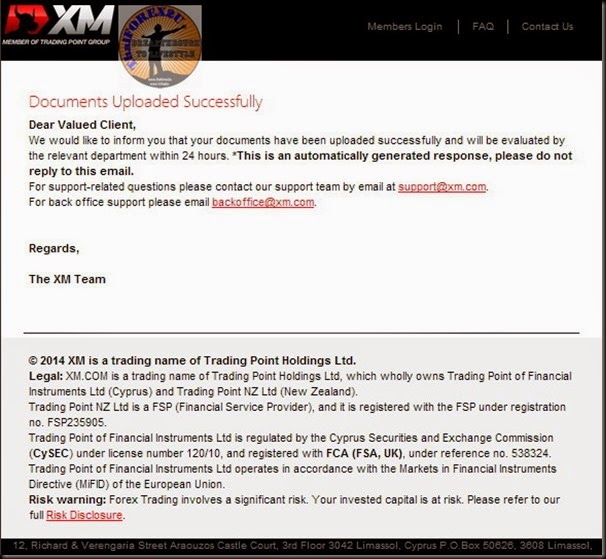
มีเมล์มายืนยันว่าเราได้ส่งเอกสารเข้าระบบเป็นที่เรียบร้อย รอแค่การอนุมัติเท่านั้นเอง (ในจดหมายบอกว่า ไม่เกิน 24 ชม.)
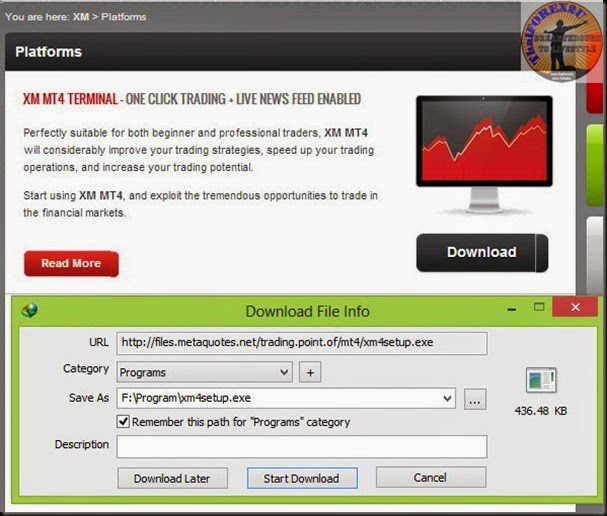
ระหว่างรออนุมัติ ก็ไปติดตั้งโปรแกรม MT4 รอไว้ก่อนดีกว่า
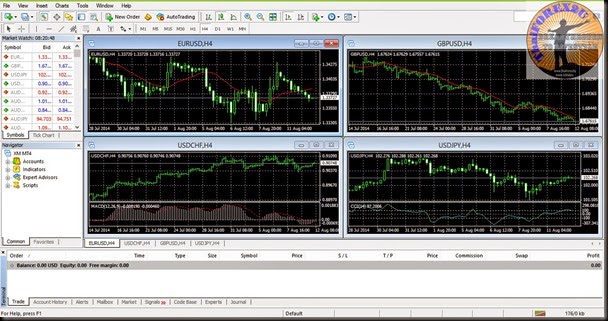
เรียบ ร้อย… เมื่อระบบทำการอนุมัติการยืนยันตัวตนเมื่อไหร่ จะมาลำดับภาพให้ดูต่อไปว่า จะรับเงินโบนัส 30$ ได้อย่างไร และจะไปเทรดให้ดูว่า เวลาเทรดในบัญชีไมโครด้วยเงินทุน 30$ นั้น ทำได้จริงหรือไม่….ติดตามกันต่อไป ครั้งหน้าครับ….+++++++++++++++++++++++++++++++++++++++++++++++++
14สิงหาคม2557
ใน ที่สุด บัญชีเทรดก็ได้รับการยืนยันจนผ่านเรียบร้อยแล้วครับ หลังจากได้ทำการแก้ไขใบค่าใช้จ่ายรายเดือนไปอีกรอบด้วยการเขียนแปลเป็นภาษา อังกฤษในส่วนของ ชื่อ-สกุล ที่อยู่ บนใบนั้นเลย สแกนส่งไปอีกครั้ง จึงผ่านใน 24 ชม.ต่อมา…..
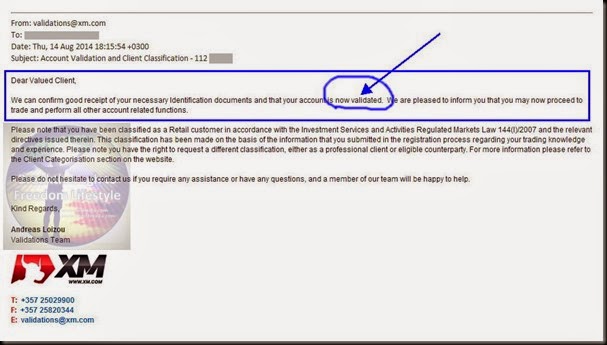
เมล์ยืนยันว่าบัญชีเทรดผ่านการเวอริฟายเรียบร้อยแล้ว
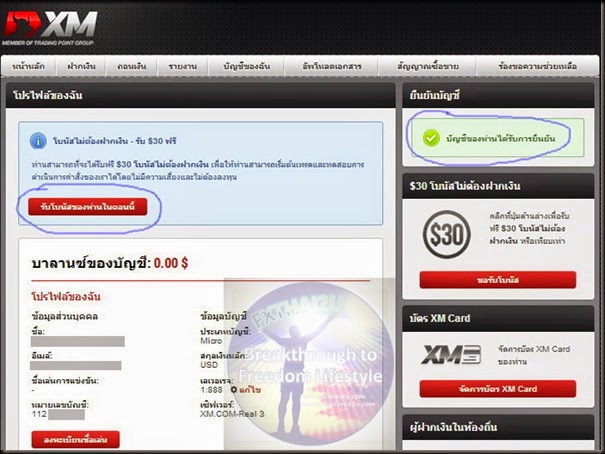
พอล็อคอินเข้าไปที่ Backoffice ก็ โอเคเลยครับ ผ่านแล้วจริงๆ // งั้นก็ กดรับโบนัส 30$ ซะเลยซิ รออะไร
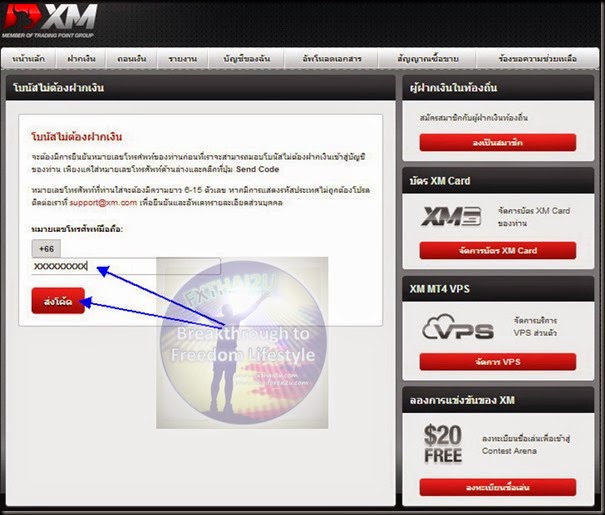
เข้า กระบวนการส่งรหัสผ่านเข้ามือถือของเรา ก็พิมพ์ลงไปครับ ให้ตรงกับที่เคยกรอกแบบฟอร์มสมัครเปิดบัญชีในช่วงแรก แล้วก็กดปุ่ม “ส่งโค้ด”
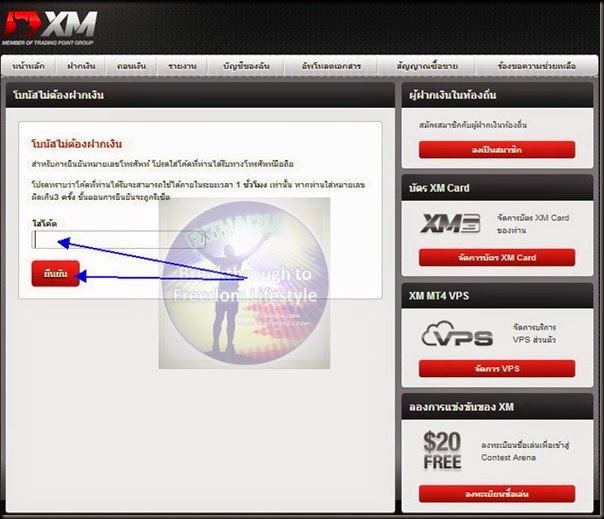
ในเสี้ยววินาที โค้ดนั้นก็จะมาเข้าที่มือถือ เอาตัวเลขมากรอกลงในช่องตามภาพ แล้วกด “ยืนยัน”
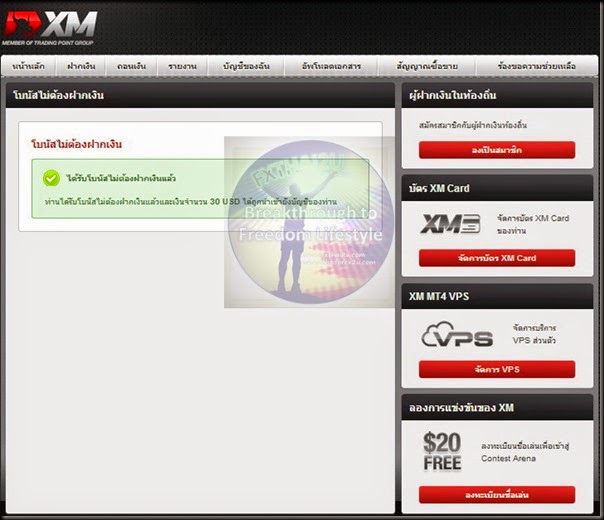
เป็นอันเรียบร้อยแล้วครับ 30$ เข้าไปในบัญชีเทรดเรียบร้อย
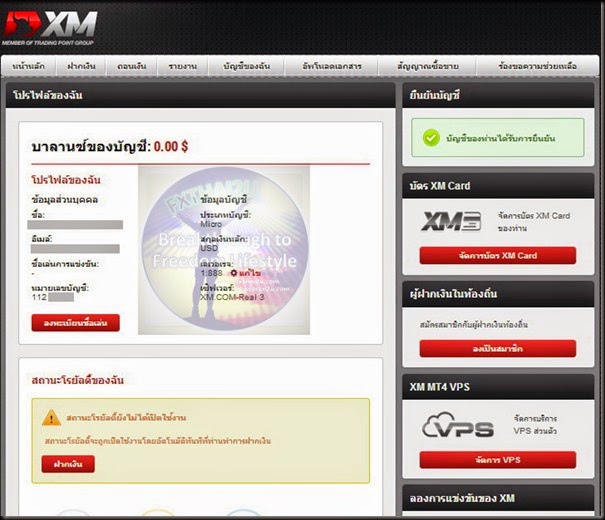
ก่อนจะไปเปิดโปรแกรม MT4 ทำขั้นตอนการจะเข้าไปสนามประลองให้จบก่อนเลยงั้นก็… กดปุ่ม “ลงทะเบียนชื่อเล่น”
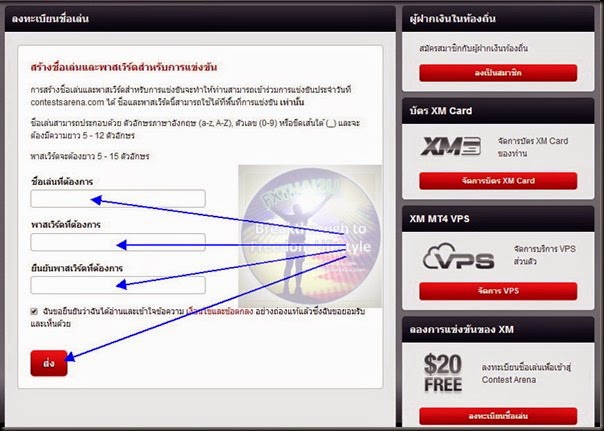
ใส่ ชื่อเล่น (Username ที่เป็น ภาษาอังกฤษ) ลงไป พร้อมกับ รหัสผ่านที่ใช้ในการเข้าไปเทรดสนามประลอง // ติ๊กหน้าช่อง “….ฉันขอยืนยัน…..” แล้วกดปุ่ม “ส่ง”
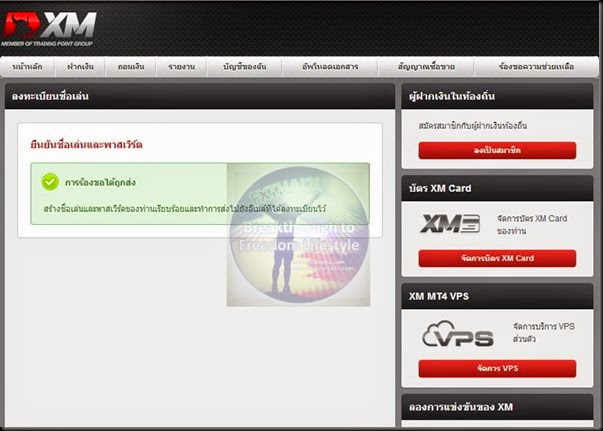
เรียบร้อยไปอีก 1 ขั้นตอนสำคัญ

มาเปิดโปรแกรม MT4 อีกครั้ง ก็เห็ลลลลเงินโบนัส 30$ เข้ามาตามนัดครับ (อยู่ในส่วนของ เมนู Credits / Equity )
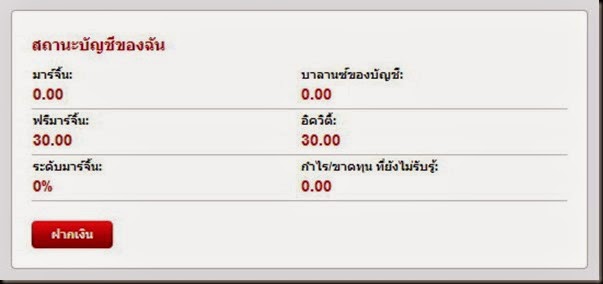
ซึ่งในกรอบล่างด้านในหน้าหลักของ Backoffice ก็แสดงยอดเอาไว้เช่นเดียวกัน
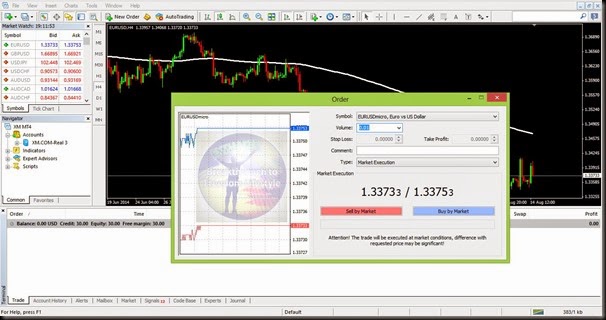
ลองทดสอบการเปิดออเดอร์ในแบบ บัญชีไมโคร กันซะหน่อยครับ เริ่มต้นที่ 0.01 MicroLot กันก่อน เซลนังเรยาซะเลย

ปราก ฎว่า ใช้มาร์จิ้นที่ 0.02$ แต่ช่อง Profit ไม่โชว์ผลกำไรตอนกราฟไปถูกทาง (เพราะค่าลอตที่ใช้มันเล็กเกินไปจนไม่สามารถแสดงผลกำไรในหน่วยเซ็นต์ออกมา ได้)
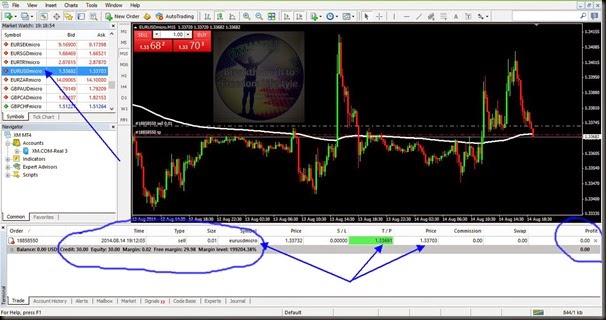
ก็เลยปิดบวกออเดอร์แรกไป +3 จุด ประมาณ 0.3 เซ็นต์ หรือเขียนแบบนี้ก็ได้ครับ ว่า 0.003 ดอลล่าร์ คือน้อยไป…

คิดดู ขนาดใน History ยังโชว์ตัวเลขไม่ได้เหมือนกัน 55555

งั้นเอาใหม่ คราวนี้ เปิดที่ 0.1 MicroLot ใช้มาร์จิ้นที่ 0.15$ // Pip Value = 0.01 $ / Pip ถ้าไปถูกทาง ก็จะได้กำไรถึง 0.10 $ แน่ะ (55555) เออ อย่างนี้ค่อยยังชั่วหน่อยนะ //// หรือถ้าเปิดที่ 1 MicroLot มาร์จิ้นก็จะถูกใช้ที่ 1.5$ Pip Value = 0.10$ / Pip ถ้าไปถูกทางสัก 10 จุด กฌจะได้กำไรที่ 1$ เป็นต้น คงพอเข้าใจกันแล้วนะครับ /// งั้นก็ไปลุยกันเลย……..
+++++++++++++++++++++++++++++++++++++++++++++++++
How to Join XM Contestsarena
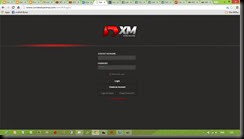
การเข้าร่วมการแข่งขันในสนามประลองฝีมือการเทรดที่ยิ่งใหญ่ที่สุดในโลกของ XM ContestsArena
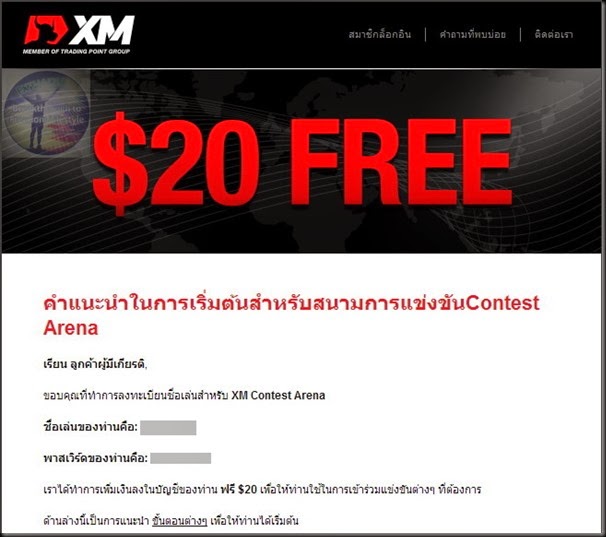
หลังจากที่ได้ทำการลงทะเบียน กำหนดชื่อเล่นและรหัสผ่านเป็นที่เรียบร้อยแล้ว จากบทความครั้งก่อน ( ดูได้ที่นี่ ) // จดหมายแจ้งรายละเอียดของข้อมูลที่ได้ลงทะเบียนไป ก็ส่งมาทางเมล์ รวมทั้งขั้นตอนคร่าวๆเบื้องต้นของการเข้าร่วมสนามประลอง
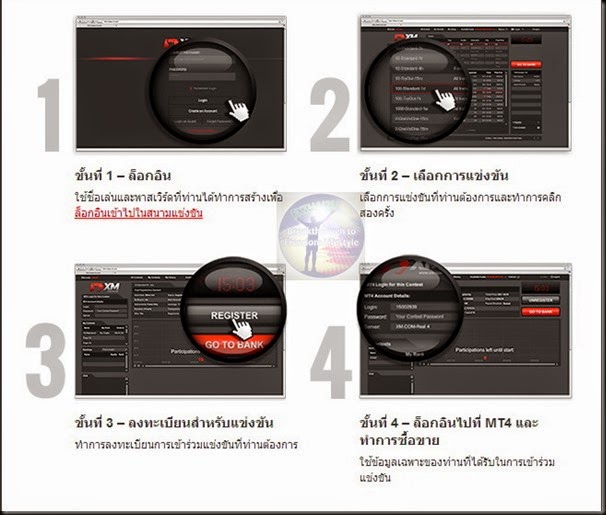
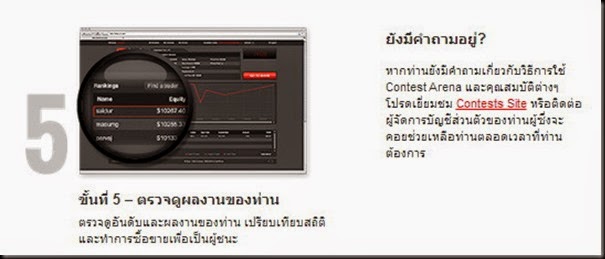
ทางเข้าสนามประลอง http://www.contestsarena.com/xm/
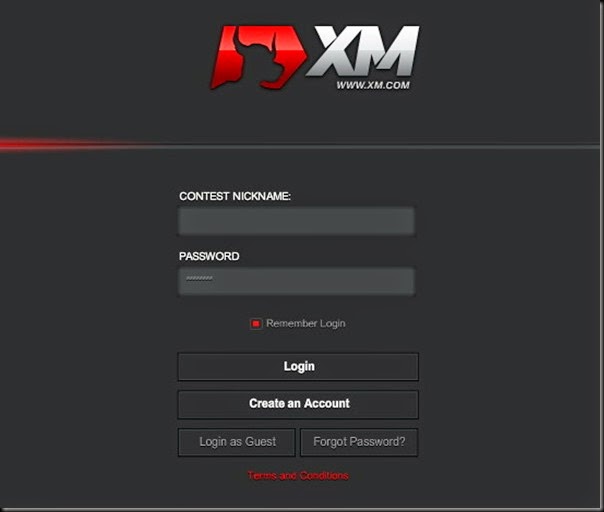 พร้อมแล้วลุยเข้าสนามประลองเลยครับท่าน
พร้อมแล้วลุยเข้าสนามประลองเลยครับท่าน